【运营】亚马逊上传/上架产品流程详解
【运营】亚马逊上传/上架产品流程详解
众所周知,只有在亚马逊卖家平台完成了产品上架,顾客才能够搜索到您的产品。下面以美国站为例,为大家详细介绍亚马逊上传/上架产品的流程。
一、创建新商品
1.进入卖家后台,点击屏幕左上角Inventory下面的Add a product
2.在Add a product页面点击Create a new product listing
3.在列表中选择商品详细品类,在搜索框里输入关键字可以搜索品类,点击Select确认品类。
如果没有看到你的品类,可能是因为该品类的销售需要审核或受限。你可以点击 “Learn more”获取更多信息
注意:搜索品类
如果不确定您的商品品类,可以使用品类搜索功能,输入品类关键字后,进行搜索。
在搜索结果中选择相应的品类点击后,进入添加商品页面。
4、接下来输入重要的商品信息,完成listing的编辑。
有红色星号标记的为必填项,提供所有必填的商品信息非常重要,其中包括:规范的商品名称、纯白背景的高质量图片、详细的商品介绍和重要属性。如果没有提供必要的商品数据,可能导致你的商品收到质量警告,或被禁售。
确认所有标识为红星的信息都填上以后屏幕下方的Save and finish按钮会由灰色变成橘黄色,点击Save and finish创建商品。
在首次创建商品的过程中图片不会马上上传,要等商品信息都输入完毕,点击Save and finish按钮的时候图片才会上传。
5、保存后大约30分钟之后,商品信息会展示到亚马逊前台和您的管理库存页面上,添加成功后在Manage Inventory页面出现该商品。
二、创建多属性商品-变体
多属性商品一般适用于服饰类,珠宝首饰类商品,我们称之为变体商品。这种商品的展示形式如下:
买家可以选择尺寸和颜色,当买家选择不同颜色时,商品的图片会随之变化,选择不同尺寸和颜色时,价格库存等都将随之变化。如下图:
1、在Variations选项卡下找到Variation Theme,在Variation Theme中选择变体主题如尺寸,颜色或者尺寸+颜色的组合
2、选择变化主题后点击Variations标签进入增加尺寸颜色页面。
在Size, Color菜单里面增加您的商品尺寸,颜色。点击Add variations 按钮创建变体主题的组合。
3、之后会出现不同的尺寸颜色组合,在每个组合后面添加Color Map、Seller SKU、Product ID、Product ID Type、Condition、Your price、Quantity。
4、所有商品必填项信息都填好以后点击Save and finish按钮保存商品。
返回Manage Inventory页面,多属性商品创建成功后该商品左侧有一个加号,点击加号可以展开并查看该商品下的其他子商品。
三、销售亚马逊平台已有商品
亚马逊允许卖家销售已经在亚马逊平台创建好了的商品,卖家必须确认商品的所有信息必须完全一致才能销售已有商品, 包括UPC,品牌,厂商,包装,及商品各种参数, 都必须完全一致,并且卖家必须有该品牌拥有者的授权经销许可。
1、在Add a new product页面搜索框中输入要销售商品的标题或者UPC,EAN,ASIN,点击搜索,搜索出商品以后确认UPC跟您的商品外包装上的UPC完全一致后点击Sell yours按钮,进行添加。
2、填写商品必要信息。在商品信息录入页面只需输入Condition(新旧程度),Your price (价格)和Quantity(数量)后点击保存
3、添加成功后在Manage Inventory页面出现该商品。
扫描关注下方二维码,更多实操干货等着你!如果喜欢我们的文章,还可以置顶公众号哦!
抱团交流
一个集大神卖家与逗趣同行于一体的交流群,扫码添加客服微信(备注“进群”哦)。
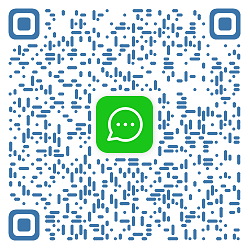
目前100000+人已关注加入我们












文章为作者独立观点,不代表AMZ520立场。如有侵权,请联系我们。



